Xử lý máy giặt Electrolux lỗi E-61 hiệu quả https://appongtho.vn/cac-xoa-may-giat-electrolux-bao-loi-e61-tu-z Bạn đang gặp lỗi E-61 máy giặt Electrolux? Đừng lo lắng đây là quy trình 18 bước giúp bạn tự...
Gợi ý 4 cách đăng xuất ID Apple mà không cần mật khẩu
Nếu không có mật khẩu, bạn sẽ hầu như không làm được bất kỳ thao tác nào trên iDevice của mình. Tuy nhiên đừng vội hoang mang, nếu bạn cần thoát tài khoản Apple của mình, GhienCongNghe gợi ý những cách đăng xuất ID Apple mà không cần mật khẩu sau đây.
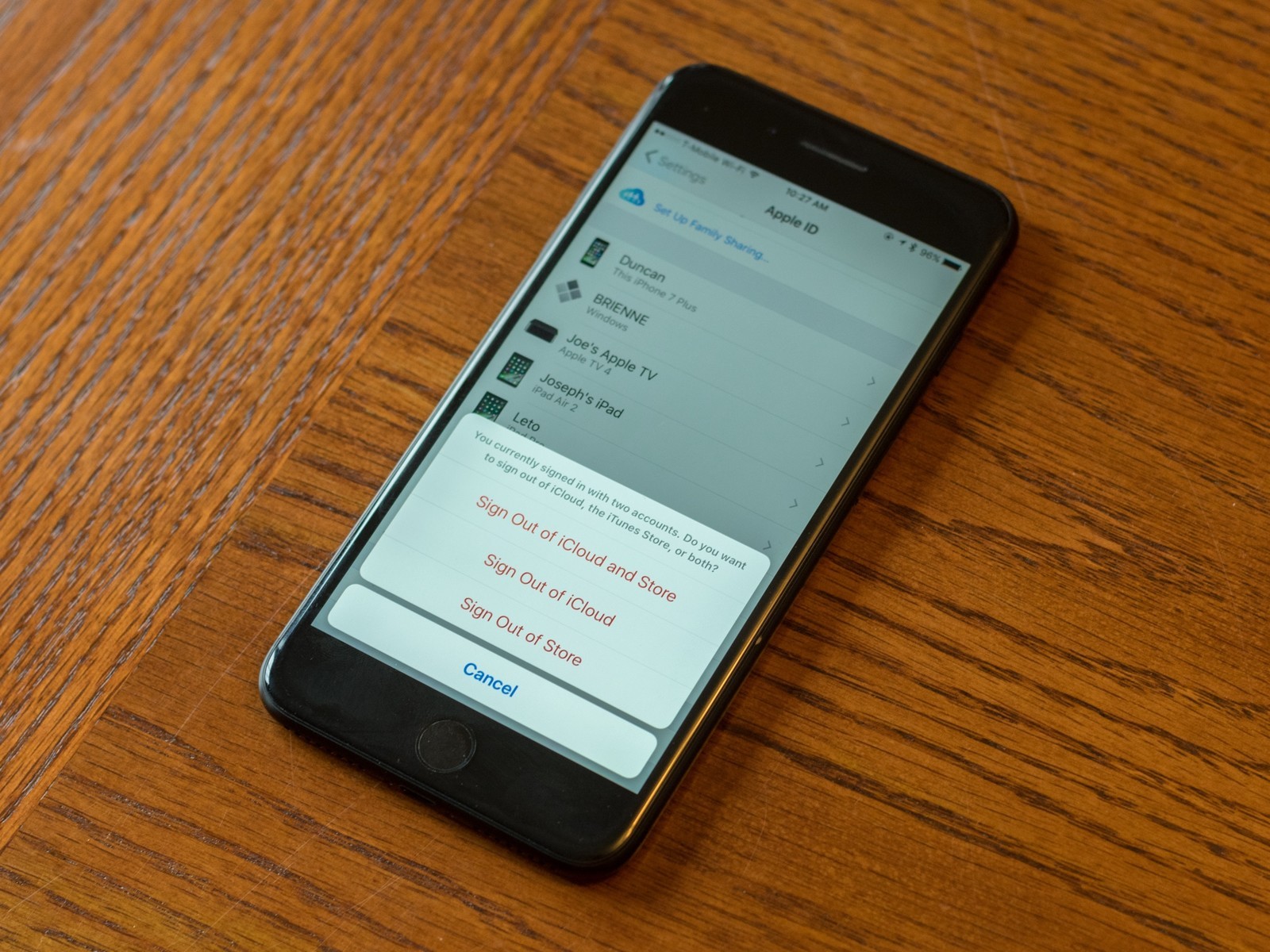
Advertisement
Cách đăng xuất ID Apple không cần mật khẩu
Dưới đây sẽ là một số cách có thể giúp bạn đăng xuất ID Apple mà không cần lo lắng về mật khẩu. Tuy nhiên, ID Apple là chìa khóa để bạn tiếp cận với kho dịch vụ và ứng dụng vô tận của Apple, bạn hãy cẩn thận với Apple ID của mình nhé.
Bạn đang đọc: Gợi ý 4 cách đăng xuất ID Apple mà không cần mật khẩu
Cách đăng xuất ID Apple bằng tài khoản iTunes
Bạn hoàn toàn có thể trực tiếp sử dụng thông tin tài khoản iTunes của mình để đăng xuất Apple ID mà không cần mật khẩu. Tuy nhiên, hãy sao lưu tài liệu của mình trước khi đăng xuất tránh làm mất tài liệu của mình nhé .
Advertisement
- Tắt tính năng Find My iPhone. Để làm như vậy, hãy đi tới Settings > iCloud và gạt nút tắt Find My iPhone.
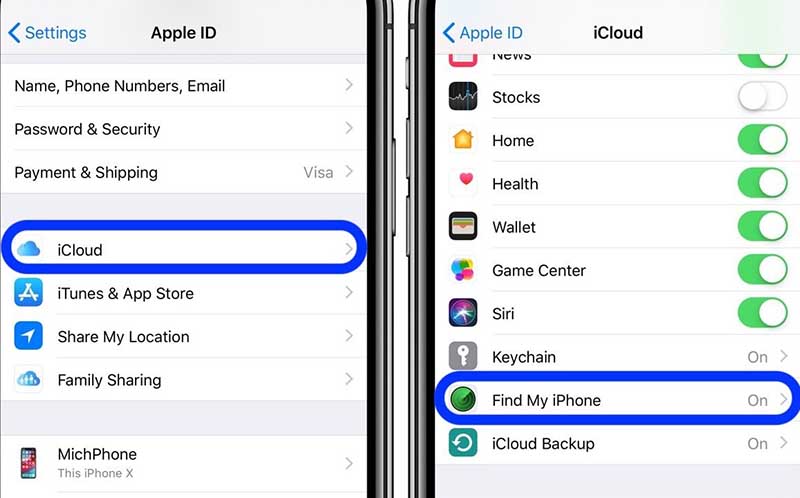
- Quay lại Settings và chọn iTunes & App Store.
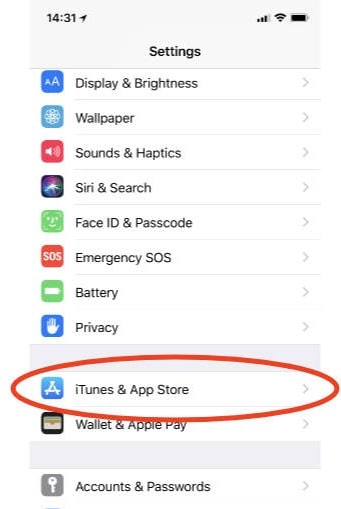
Advertisement
- Nhấn vào ID Apple của bạn ở trên cùng.
- Trong thông báo nổi lên, chọn Sign Out.
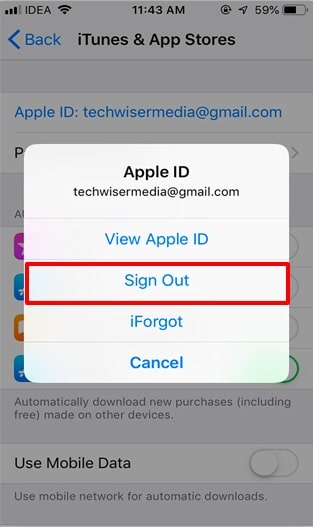
Cách đăng xuất Apple ID bằng iCloud
Tại đây, bạn sẽ có 2 sự lựa chọn khi đăng xuất Apple ID bằng iCloud .
Đăng xuất với iCloud trên điện thoại
- Chọn Settings > iCloud.
- Lướt xuống cuối màn hình và chọn Delete Account.
- Chọn Delete để xác nhận xóa tài khoản.
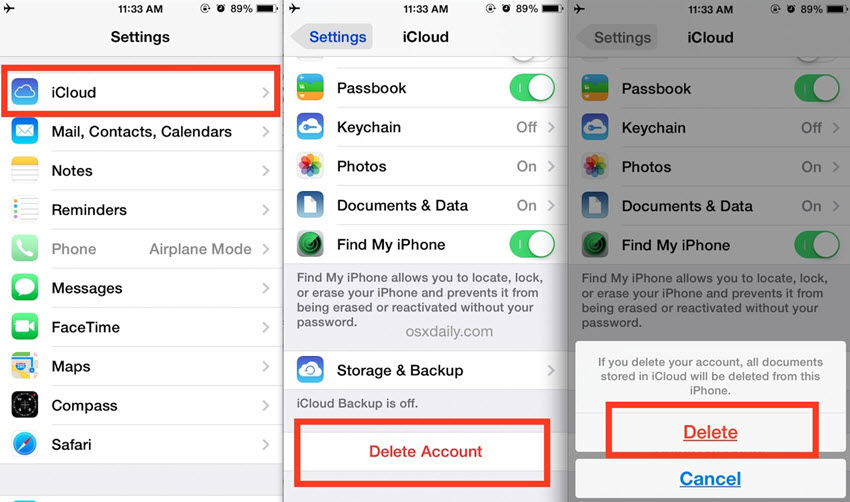
Đăng xuất với iCloud trên máy tính
Cách này có thể ứng dụng khi bạn mua iPhone qua tay. Chủ sở hữu cũ không cần phải cung cấp mật khẩu Apple ID hoặc đến gặp bạn trực tiếp để xóa tài khoản Apple ra khỏi máy. Họ vẫn có thể làm việc này từ xa thông qua máy tính.
Dưới đây là quy trình tiến độ từng bước để xóa thông tin tài khoản iCloud bằng cách truy vấn iCloud trên máy tính để bàn .
- Truy cập trang web iCloud chính thức và đăng nhập bằng Apple ID và mật khẩu.
- Nhấp vào tùy chọn Find iPhone. Trong tab All Devices, chọn thiết bị mà bạn muốn xóa tài khoản iCloud.
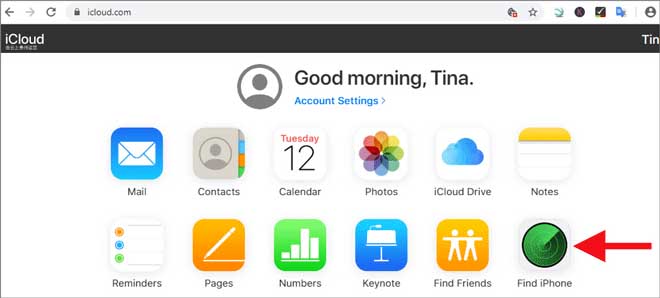
- Chọn Remove From Account để xóa tài khoản iCloud khỏi thiết bị đã chọn.
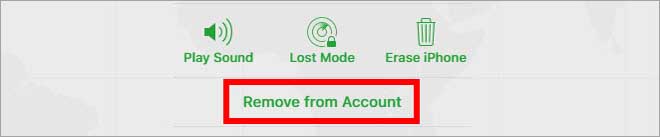
Sau khi thông tin tài khoản iCloud bị xóa, khóa kích hoạt iCloud sẽ bị vô hiệu và bạn sẽ hoàn toàn có thể tạo hoặc đăng nhập bằng thông tin tài khoản mới .
Cách đăng xuất Apple ID bằng mật khẩu mới
Bằng cách tạo một mật khẩu mới cho Apple ID hiện tại của mình, bạn sẽ thuận tiện đăng xuất ngay cả khi đã quên mật khẩu cũ. Tuy nhiên để bảo vệ cách này thành công xuất sắc, bạn cần nhớ các câu hỏi bảo mật thông tin để đặt mật khẩu mới. Trong trường hợp bạn không nhớ cũng không phải lo ngại, bạn trọn vẹn hoàn toàn có thể đặt lại mật khẩu bằng email đã ĐK Apple ID .
Dưới đây là hướng dẫn từng bước triển khai .
- Truy cập website Apple ID và nhấp vào Forgot Apple ID or Password.
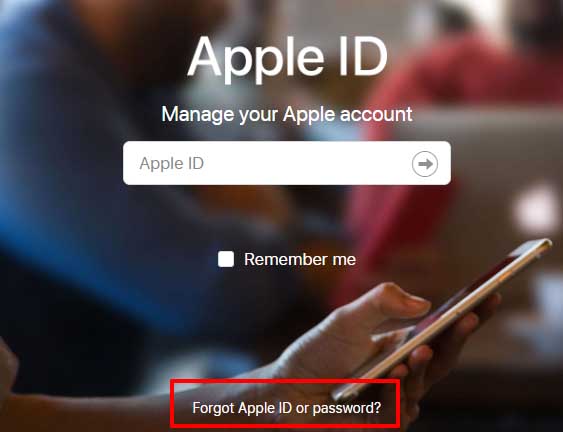
- Nhập ID Apple của bạn và nhấp vào Continue. Trong cửa sổ tiếp theo, chọn I Need to Reset My Password.
- Tại đây chọn phương pháp mà bạn muốn đặt lại mật khẩu. Dưới đây là ba tùy chọn khả thi.
– Nếu bạn đã thiết lập câu hỏi bảo mật trong khi tạo ID Apple của mình, bạn có thể chọn Answer Security Questions nếu nhớ chính xác câu trả lời cho các câu hỏi bảo mật.
– Nếu bạn đã thêm một e-mail khôi phục trong khi tạo ID Apple của mình, bạn cũng có thể sử dụng nó để đặt lại mật khẩu. Trong trường hợp này, hãy chọn Get an E-mail. Bạn sẽ nhận được e-mail đặt lại mật khẩu trên email đã đăng ký của mình.
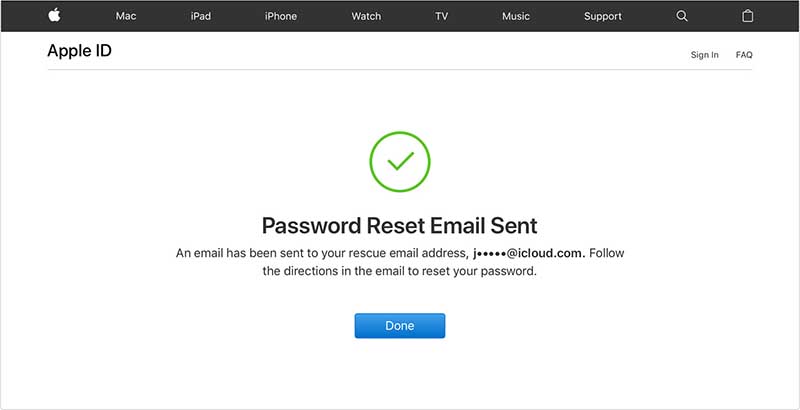
Với mỗi giải pháp Phục hồi mà bạn đã chọn, hãy làm theo hướng dẫn một cách cẩn trọng. Sau khi quy trình hoàn tất, bạn sẽ phải update mật khẩu mới cho từng dịch vụ iCloud, hoàn toàn có thể là iTunes hoặc iMessage .
Trong trường hợp bạn đã bật xác minh hai chiều trên iPhone của mình, bạn sẽ nhận được một màn hình khác sau khi nhấp vào Forgot Apple ID or Password. Trong trường hợp này, bạn sẽ phải làm theo một cách khác để đặt lại mật khẩu Apple ID của mình.
- Truy cập website chính thức của Apple ID và nhấp vào Forgot ID or Password.
- Nhập ID Apple của bạn và chọn tùy chọn Reset Password.
- Trong cửa sổ tiếp theo, bạn sẽ được yêu cầu nhập Recovery Key. Đây là mã khóa duy nhất được cung cấp khi người dùng bật xác minh hai chiều cho tài khoản iCloud. Nhập khóa khôi phục và nhấp vào Continue.
- Chọn một thiết bị để nhận mã xác minh. Bây giờ, hãy nhập mã xác minh này và nhấp vào Continue.
- Trong cửa sổ tiếp theo, nhập mật khẩu mới và nhấn vào Reset Password.
- Sau khi đặt lại mật khẩu, bạn có thể dễ dàng đăng xuất Apple ID bằng cách đi đến Settings > ID Apple > Sign Out on your iPhone.
Đọc thêm những bài viết mê hoặc :
Trên đây là tổng hợp những cách đăng xuất ID Apple mà không cần mật khẩu. GhienCongNghe kỳ vọng bài viết đã giúp ích được cho bạn. Lưu ý rằng sẽ có những ứng dụng từ bên thứ ba hoàn toàn có thể giúp bạn xử lý yếu tố. Tuy nhiên bạn cần chọn một ứng dụng uy tín và bảo vệ về bảo mật thông tin để tránh những sự cố đáng tiếc nhé. Đừng quên Like và Share bài viết để ủng hộ GhienCongNghe liên tục san sẻ nhiều thông tin có ích hơn nữa .
Tham khảo Wondershare Dr. Fone
Source: https://vh2.com.vn
Category : Ứng Dụng





